Gitlab+Jenkins+Docker实现net core持续集成
前言
在项目中使用这一套自动集成的体系之后,一直想找个时间总结出来,用于自己记录也打算将自己的所得分享给园友们,不经常写文章,可能会有错误的地方,希望各位不吝指正,我会及时的改正并表示感谢,希望大家能够一起进步。
前期准备
centos7.5系统环境,关闭防火墙
jenkins in docker 安装
yum install dockerdocker service start docker pull jenkins docker run -d -p 8080:8080 -p 50000:50000 \ -v jenkins:/var/jenkins_home \ -v /etc/localtime:/etc/localtime \ --name jenkins \ docker.io/jenkins/jenkins
-d 后台运行镜像
-p 80:8080 将镜像的8080端口映射到服务器的80端口
-p 50000:50000 将镜像的50000端口映射到服务器的50000端口
-v jenkins:/var/jenkins_home 挂载卷
/var/jenkins_home目录为jenkins工作目录,我们将硬盘上的一个目录挂载到这个位置,方便后续更新镜像后继续使用原来的工作目录。该命令会将/var/lib/docker/volumes/jenkins映射到相应路径,默认的挂载卷都在docker目录下的volumes文件夹内,可以自己指定主机内的其他路径
-v /etc/localtime:/etc/localtime 让容器使用和服务器同样的时间设置。
--name jenkins 给容器起一个别名
我在创建好之后遇到了访问jenkins界面白屏的问题,重启容器问题解决,重启大法好。
重启命令docker service restart
配置jenkins
Publish over SSH插件配置
系统管理->系统设置
Passphrase:用户密码
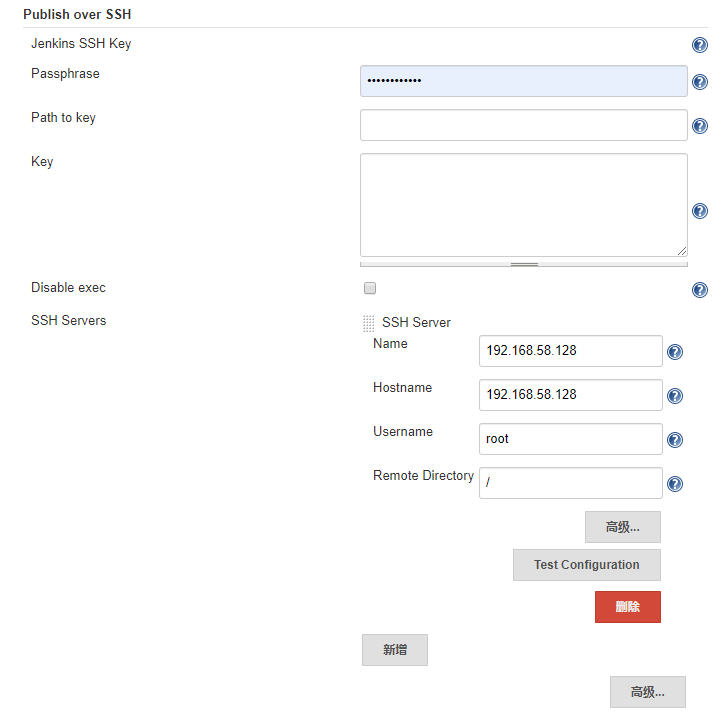
Git凭证添加
进入凭据->系统->全局凭据->添加
添加成功后,点击Test Configuration 测试是否能够连通
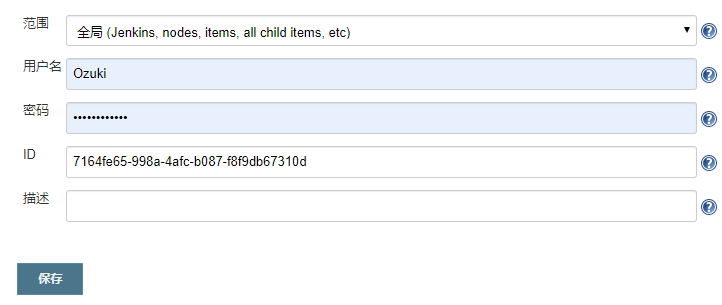
新建构建任务
源码管理
配置如下,凭证选择我们上面配置的git凭证,分支调到需要发布的分支上
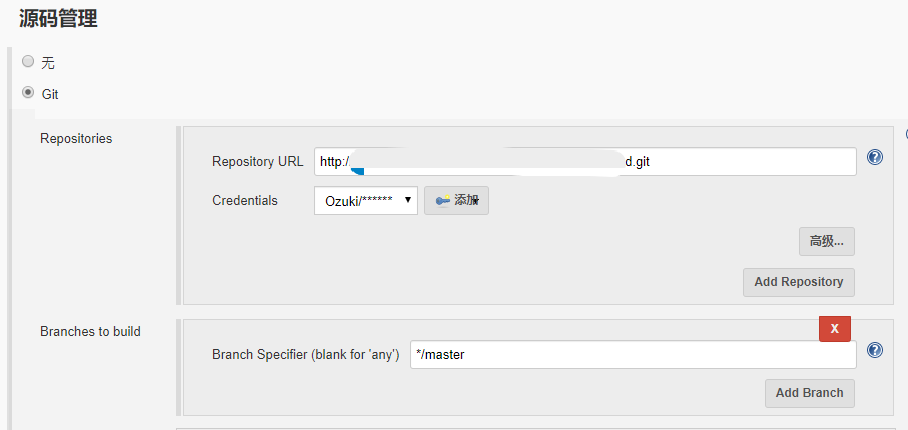
构建触发器
选择轮询SCM设置为H/2 * * * *,即每两分钟检查一次是否有新的提交
构建后操作
选择Send files or execute commands over SSH,这里我们不用这个插件进行文件传输,而是用它来执行主机中的shell脚本,配置如下

脚本内容如下:
#!/bin/bashecho '开始执行部署'
进入jenkins的工作区
cd /var/lib/docker/volumes/jenkins/_data/workspace/test
echo '更新镜像'
echo '---------------重新构建镜像----------------------'
cp testCore/Dockerfile Dockerfile执行net core 程序的dockerfile,生成程序镜像
docker build --no-cache -t testCore:master .
echo '---------------镜像构建成功----------------------'容器创建
docker run -d -it
-v /home/configs/testCore/appsettings.json:/app/appsettings.json
-v /etc/localtime:/etc/localtime:ro
-p 6000:80
--restart=always
--name test testCore:master
echo '部署结束'
至此,整个构建过程就结束了,但是你在如此构建几次之后就会发现一个问题

查询了一下,导致该问题的原因是
重新构建镜像的时候,该镜像正在被某容器使用中,那么在重新构建同名同版本镜像后,docker保留原来的镜像,即容器还是用原来的, 那么原来的镜像名称变成none,tag也成了none
解决的办法是 在shell脚本之后添加一行删除tag为none的镜像的脚本,如下
docker images|grep none|awk '{print $3}'|xargs docker rmi
总结
实验的进程总不会像表面那样一番风顺,期间也会遇到各种各样的问题,我很享受那种闯过一关又一关看到成果的过程,后续更新我会将我在部署时遇到的一些小问题整理出来,作为记录学习,感谢阅读。




